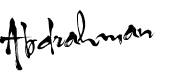- Install sebuah windows (windows 7, windows 8, windows vista ataupun windows xp) dalam suatu laptop
- Install driver laptop dan komputer. Baca koleksi lengkap driver acer windows xp, driver dell windows 7
- Install aplikasi yang paling dibutuhkan untuk pemakaian komputer personal
- Restart Komputer dan masukkan CD Hirens Boot CD Norton Ghost
- Setting bios dengan menekan F2 atau Del untuk menentukan urutan boot sequence CD (baca point 1 cara install windows xp tentang berkenalan dengan bios dan cara setting bios)
- Setelah selesai restart kembali komputer, maka komputer akan lansung mendeteksi isi CD Hiren’s Boot karena telah disetting di langkah sebelumnya
- Pilih Local > Partition > To Image (bertujuan untuk membuat backup partition dan menyimpannya dalam bentuk file image).
- Pilih hard disk tempat menginstall windows dan aplikasi/software (biasanya partisi c:\).

- Pilih partition yang ingin di backup, partisi c (partisi tempat install windows dan aplikasi

- Tentukan dimana anda akan menyimpan file hasil backup hirens boot norton ghost dan klik Save.

- Klik OK untuk memulai pembuatan image “Proceed with partition image creation?”. Tunggu hingga proses backup selesai, restart pc dan kembalikan setting urutan booting sequence pada langkah 4 di atas agar membaca hardisk pertama kali.

Anda saat ini sedang membaca artikel cara menggunakan hiren’s boot cd norton ghost
Cara Restore File Menggunakan Hiren’s Boot CD NOrton Ghost
- Hidupkan komputer anda dan masukkan CD Norton Ghost. Pastikan anda telah mengubah boot sequence kepada CD (sama seperti langkah mengubah boot sequence sebelumnya).
- Setelah komputer restart, akan tampil menu Norton Ghost
- Pilih Local > Partition > From Image. Pilihan ini bertujuan untuk restore semula fail Ghost tadi kepada partition asal.

- Pilih file backup ghost sebelumnya dan klik Open.

- Pilih partition yang yang anda hendak restore.

- Klik OK dan proses restore akan dimulai“Proceed with partition restore? Destination partition will be permanently overwritten”. Tunggu hingga proses restore selesai, dan anda boleh restart semula PC setelah proses selesai.

Jika ada kesalah dalam penulisan kata yang kurang berkenan di hati anda saya mintak maaf.. karena saya masih penuh dengan kekurangan.. apabila ada kekurangan tolong sampaikan melalui komentar anda.. Tertanda :